Net Guard نرمافزاری برای نظارت بر پهنای باند در ویندوز
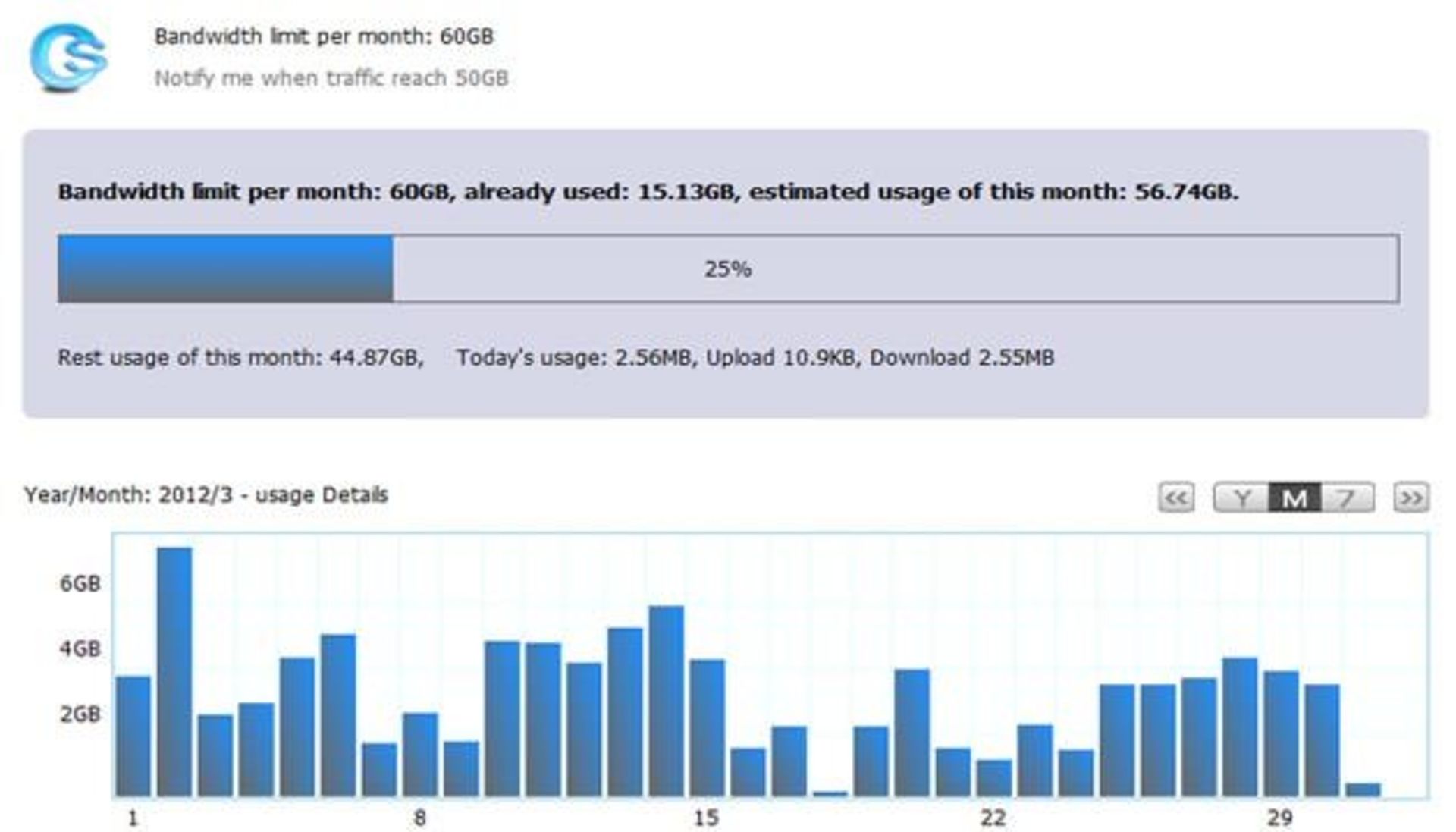
هنگامی که در حال وبگردی با پهنای باند محدود و اندک هستیم، مانیتورینگ و نظارت بر مصرف ترافیک و پهنای باند کاری طاقتفرسا به شمار میرود. نرمافزارهای زیادی برای نظارت بر پهنای باند وجود دارند اما در ادامه با نرمافزاری آشنا خواهیم شد که به تازگی عرضه شده است و با توانایی و ویژگیهای خود نسبت به سایر نرمافزارهای مشابه یک گام جلوتر است.
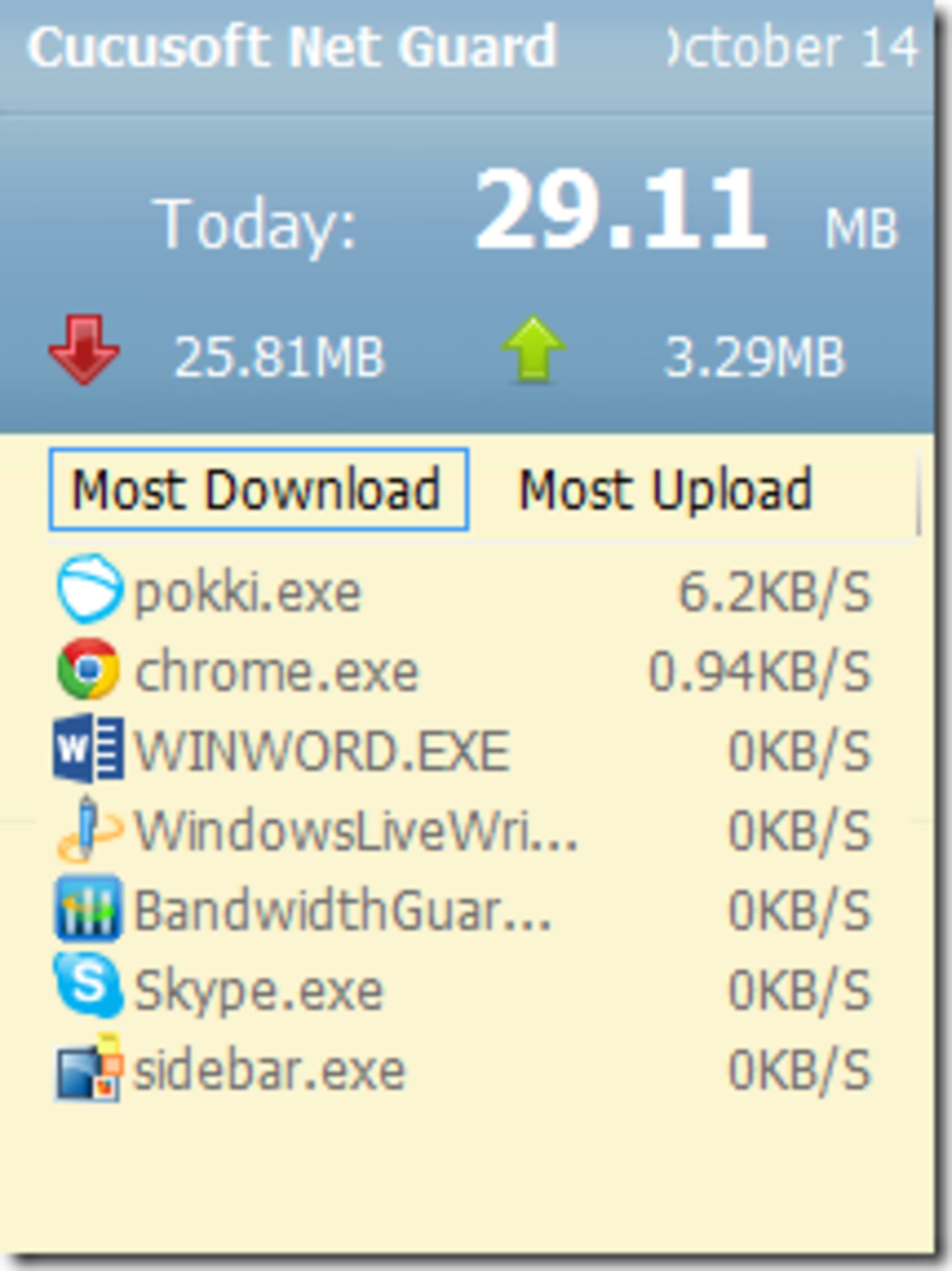
Cucusoft Net Guard، نرمافزاری ویندوزی است که به کمک آن میتوانید بر روی مصرف پهنای باند اینترنت خود نظارت داشته باشید. این اپلیکیشن که تا پیش از این به قیمت ۳۰ دلار فروخته میشد، مدتی است به صورت رایگان در دسترس علاقمندان قرار گرفته است.
پیکربندی و تنظیمات نرمافزار
بعد از نصب Cucusoft آن را اجرا نموده و سپس برروی دکمه Get registration code کلیک کنید تا وارد وبسایت شده و مراحل عضویت را طی کنید، بلافاصله پس از ثبتنام، ایمیلی حاوی کد فعالسازی دریافت خواهید نمود، کد را در نرمافزار کپی کنید تا نرمافزار فعال (Activate) شود.
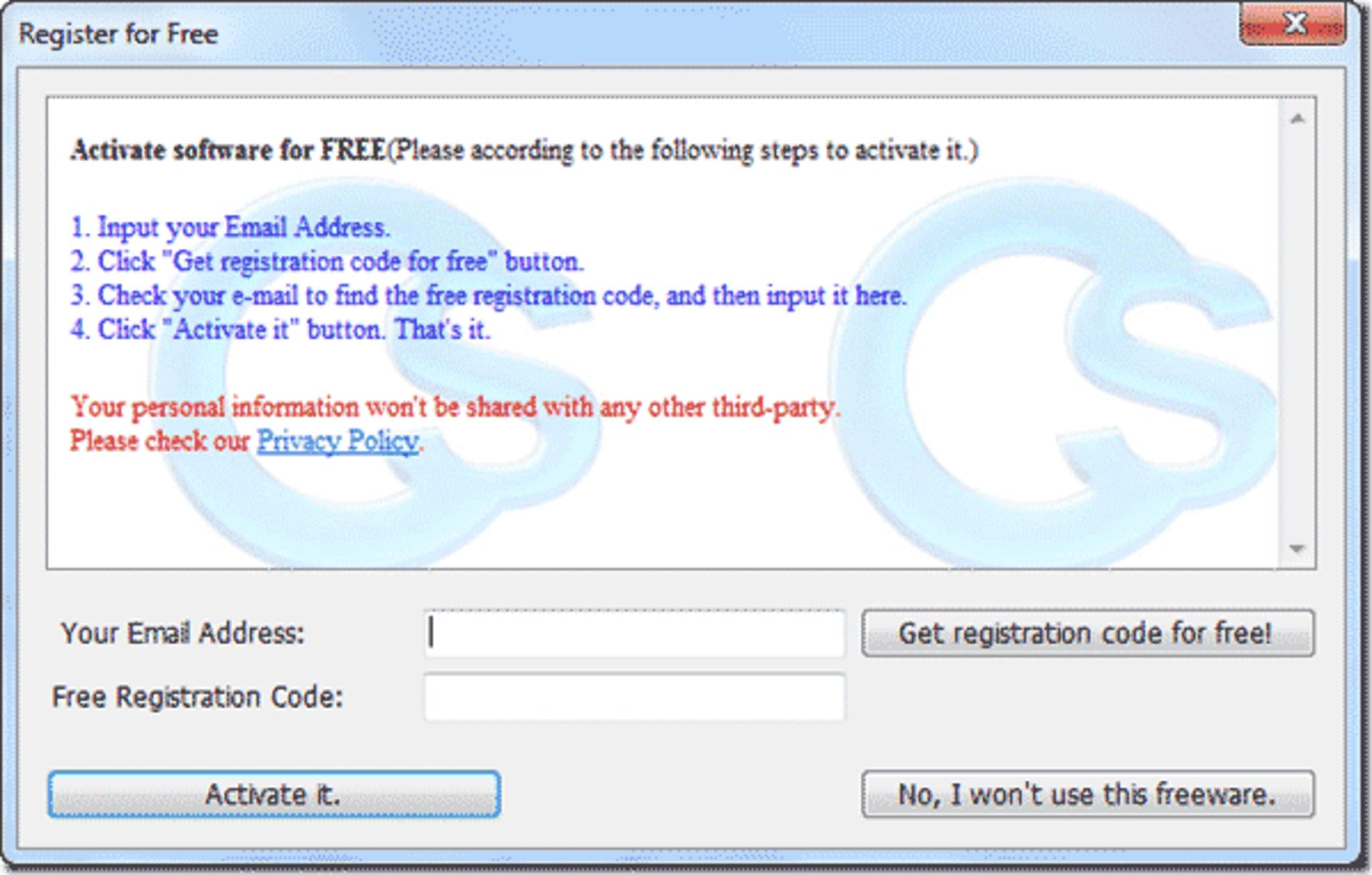
پس فعال سازی نرمافزار، وارد صفحه پیکربندی (Configuration) میشوید که در آن میتوانید محدودیتهای پهنای باند و تاریخ پایان دوره اشتراک خود را ثبت کنید. علاوه بر این شما میتوانید یک آلارم تعیین کنید تا هنگامی که به آستانه محدودیت پهنای باند تعیین شده رسیدید، نرمافزار به شما هشدار بدهد.
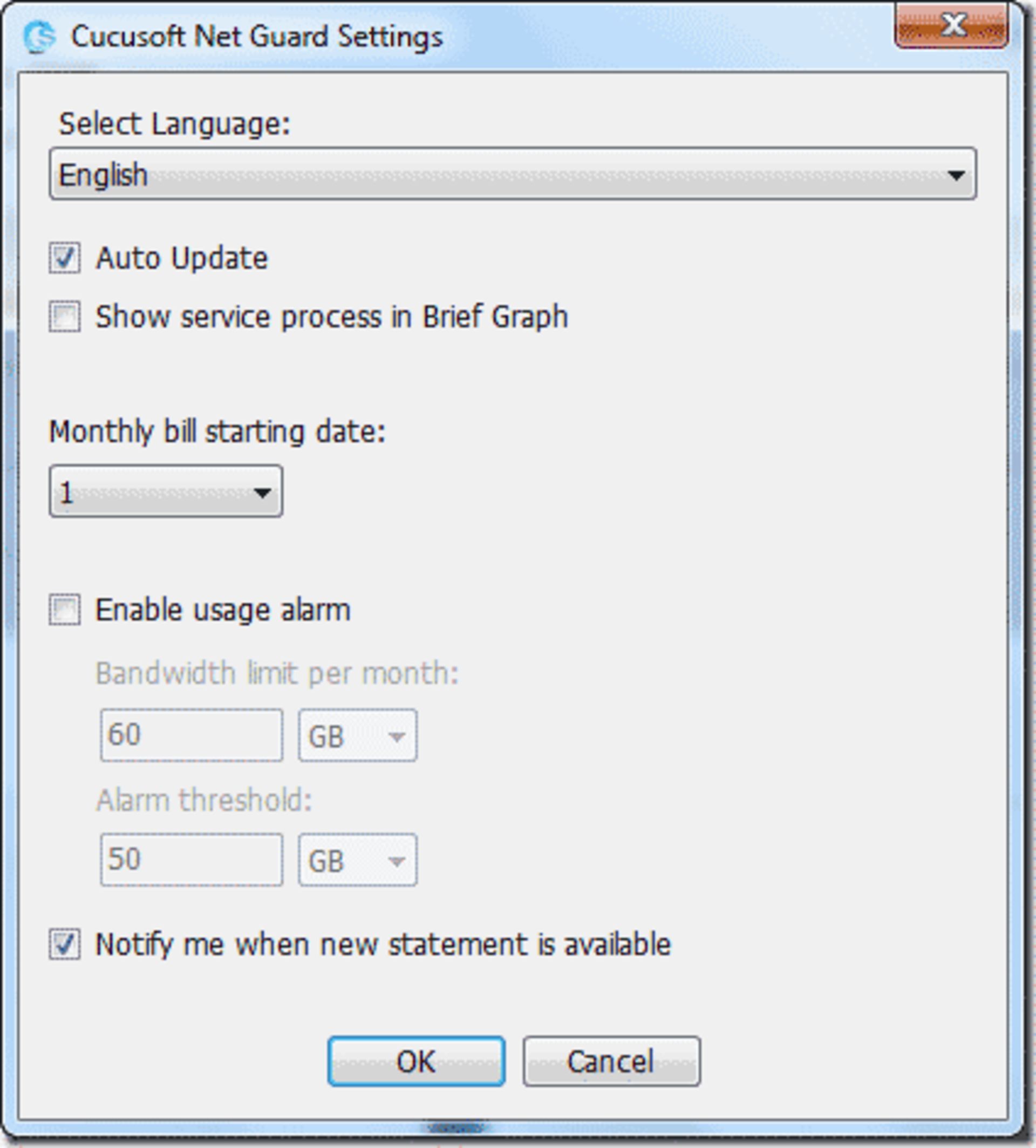
پس از انجام تنظیمات اولیه وارد پنجره بعدی و تب Net Usage میشوید، که به کمک آن میتوانید میزان ترافیک مصرفی روز یا تمام دوره را مشاهده کنید. علاوه بر این میتوانید از نمودارهای گرافیکی برای مشاهده ترافیک مصرفی روز، ماه یا تمام سال استفاده نمایید.
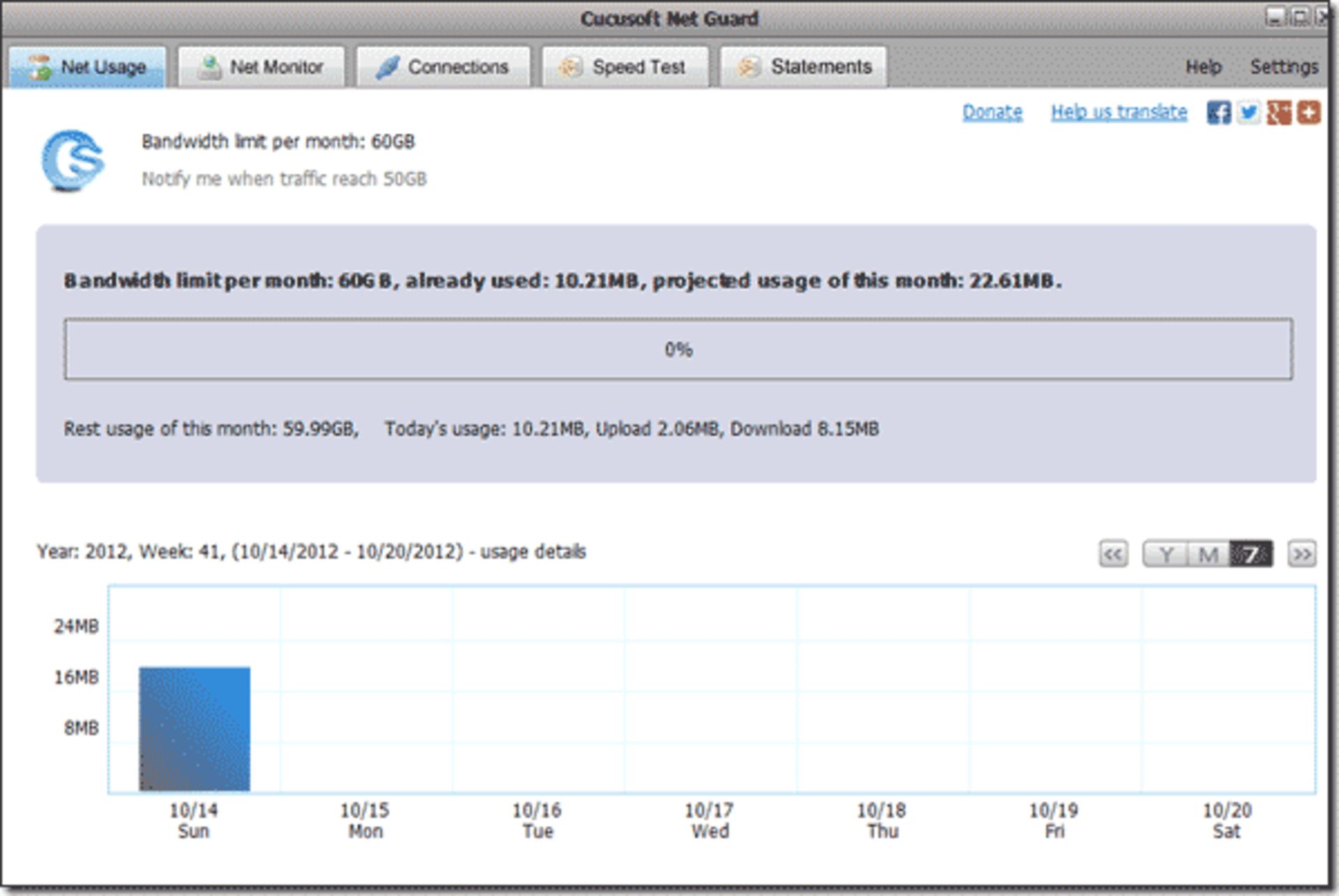
تب Net Monitor نیز برای مشاهده تمام پروسسهایی است که از پهنای باند شما برای به کارگیری اینترنت و دریافت و ارسال داده استفاده میکنند. تمام این اطلاعات را میتوان در یک پنجره کوچک و به صورت یک ویجت در صفحه اصلی دنبال کرد. اگر به این نتیجه رسیدید که مصرف اینترنت یک نرمافزار غیرمعقول است، میتوانید به راحتی بر روی آن راستکلیک کرده و با انتخاب گزینه Kill، مصرف اینترنت آنرا متوقف کنید.
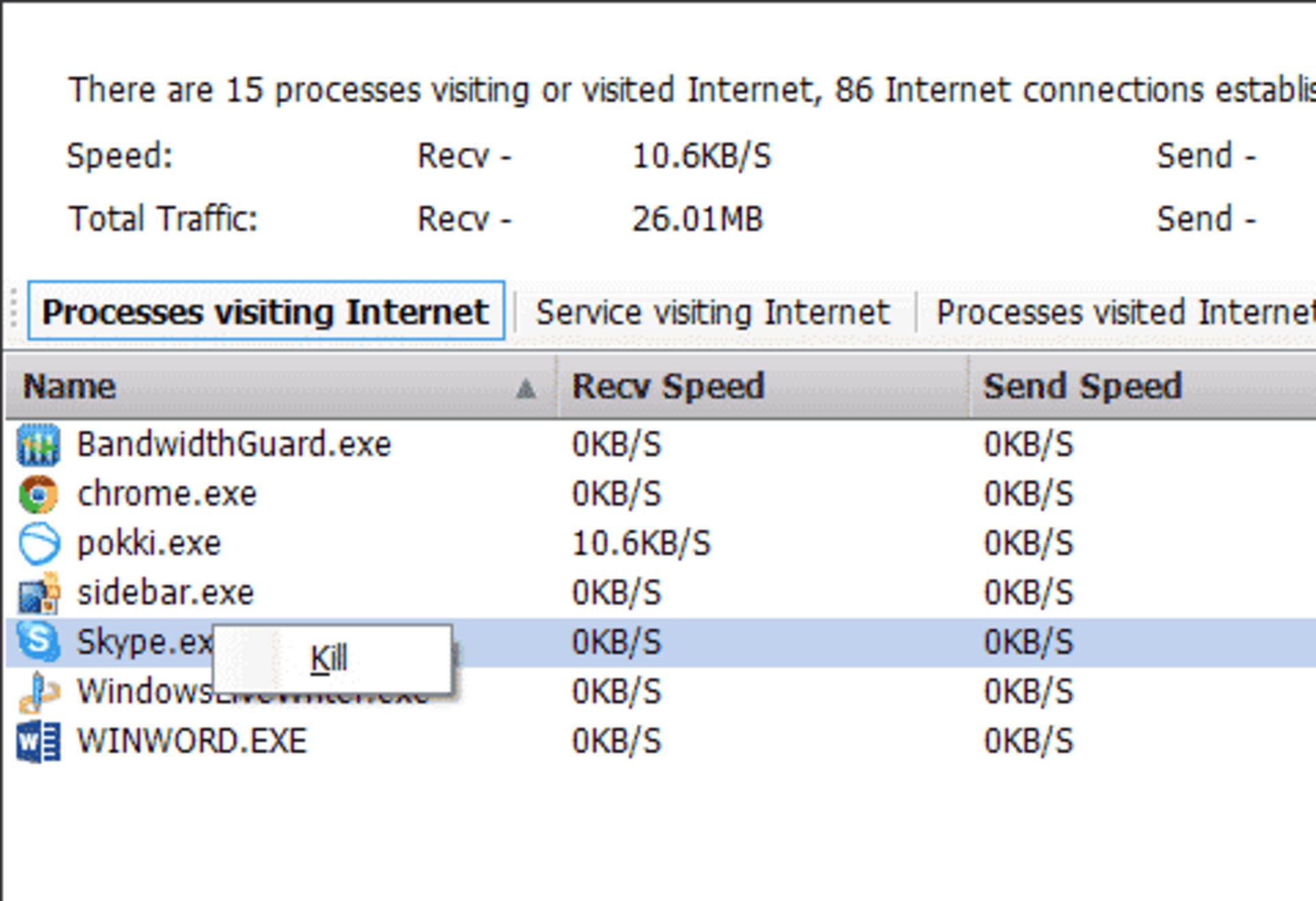
علاوه بر موارد ذکر شده، نرمافزار حاوی یک ماژول تست سرعت اینترنت و یک دستورالعمل گزارش مصرف ماهانه است. با اجرای این دستورالعمل، یک فایل PDF ایجاد میگردد که در آن اطلاعات اپلیکیشنهای مختلف و مصرف ترافیک هریک از آنها به صورت یک لاگ (Log) به شما نمایش داده میشود. این فایل PDF، بسیار مفید است، علیالخصوص اگر قصد داشته باشید اطلاعات مصرف اینترنت خود را با افرادی دیگر مثلاً ISP خود به اشتراک بگذارید.
و در پایان اگر در آینده بخواهید، محدودیت پهنای باند یا دوره اتمام اشتراک خود را تغییر دهید، میتوانید بر روی کلید Settings کلیک کنید. تغییرات انجام شده، بلافاصله در نرمافزار اعمال خواهند شد.
شما از چه نرمافزاری بدین منظور استفاده میکنید؟ آیا نرمافزار مشابهی میشناسید؟ تجربه کاربری خود را در این زمینه با دوستانتان به اشتراک بگذارید.
نظرات